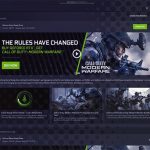Elasticsearch یک موتور جستجوی توزیع شده و با قابلیت جستجوی متن کامل است که بر پایه Apache Lucene ساخته شده است. این ابزار به دلیل قدرت و سرعت بالا در جستجو، بهویژه برای دادههای بزرگ، بسیار محبوب است. در این مقاله، به بررسی نحوه نصب Elasticsearch در سیستمعامل اوبونتو خواهیم پرداخت.
پیشنیازها
قبل از شروع نصب، مطمئن شوید که سیستم شما به روز است. همچنین نیاز دارید که Java Development Kit (JDK) را روی سیستم خود نصب کرده باشید، زیرا Elasticsearch برای اجرای صحیح به Java نیاز دارد. برای بررسی نصب Java، از دستور زیر استفاده کنید:
java -version
اگر Java نصب نشده باشد، میتوانید با استفاده از دستور زیر آن را نصب کنید:
sudo apt update
sudo apt install openjdk-11-jdkپس از نصب، دوباره با دستور `java -version` بررسی کنید که Java به درستی نصب شده است.
مرحله اول: نصب Elasticsearch
برای نصب Elasticsearch، ابتدا باید مخزن آن را به سیستم خود اضافه کنید. این کار به شما امکان میدهد که آخرین نسخه Elasticsearch را به راحتی نصب و بهروزرسانی کنید. برای اضافه کردن مخزن، مراحل زیر را دنبال کنید:
1. **نصب گنجهها**: ابتدا باید ابزارهای لازم را برای اضافه کردن مخزن نصب کنید:
sudo apt install wget apt-transport-https
2. **افزودن کلید GPG**: با استفاده از دستور زیر کلید GPG مربوط به Elasticsearch را اضافه کنید:
wget -qO - https://artifacts.elastic.co/GPG-KEY-elasticsearch | sudo apt-key add -
3. **افزودن مخزن**: سپس باید مخزن Elasticsearch را به فایلهای مخزن اوبونتو اضافه کنید:
echo "deb https://artifacts.elastic.co/packages/8.x/apt stable main" | sudo tee -a /etc/apt/sources.list.d/elastic-8.x.list
مرحله دوم: نصب Elasticsearch
پس از اضافه کردن مخزن، میتوانید Elasticsearch را نصب کنید:
1. بهروزرسانی لیست بستهها: با اجرای دستور زیر لیست بستهها را بهروزرسانی کنید:
sudo apt update
2. نصب Elasticsearch: اکنون میتوانید Elasticsearch را نصب کنید:
sudo apt install elasticsearch
مرحله سوم: پیکربندی Elasticsearch
بعد از نصب، باید Elasticsearch را پیکربندی کنید. فایل پیکربندی اصلی در مسیر `/etc/elasticsearch/elasticsearch.yml` قرار دارد. برای ویرایش این فایل، از ویرایشگر متنی مانند nano یا vim استفاده کنید:
sudo nano /etc/elasticsearch/elasticsearch.yml
در این فایل میتوانید تنظیمات مختلفی از جمله نام نود، آدرسهای IP و پورتهای مورد نیاز را تنظیم کنید. برای یک نصب ساده، میتوانید تنظیمات پیشفرض را نگه دارید.
مرحله چهارم: شروع به کار Elasticsearch
پس از پیکربندی Elasticsearch، میتوانید سرویس آن را راهاندازی کنید:
sudo systemctl start elasticsearch
برای اطمینان از این که Elasticsearch به درستی کار میکند، میتوانید با ارسال یک درخواست HTTP به آدرس `localhost:9200` آن را بررسی کنید:
curl -X GET "localhost:9200/"
اگر Elasticsearch به درستی نصب و راهاندازی شده باشد، باید پاسخی مشابه زیر دریافت کنید:
{
"name" : "your-node-name",
"cluster_name" : "elasticsearch",
"cluster_uuid" : "random-uuid",
"version" : {
"number" : "8.x.x",
"build_flavor" : "default",
"build_type" : "deb",
"build_hash" : "random-hash",
"build_date" : "2024-10-01T00:00:00Z",
"build_snapshot" : false,
"lucene_version" : "9.x.x",
"minimum_wire_compatibility_version" : "6.x.x",
"minimum_index_compatibility_version" : "6.x.x"
},
"tagline" : "You Know, for Search"
}
مرحله پنجم: فعالسازی Elasticsearch در زمان بوت
برای این که Elasticsearch به صورت خودکار در زمان بوت سیستم شروع به کار کند، میتوانید از دستور زیر استفاده کنید:
sudo systemctl enable elasticsearch
این دستور به سیستم میگوید که هنگام روشن شدن، سرویس Elasticsearch را نیز راهاندازی کند.
مرحله ششم: عیبیابی
اگر با هر گونه مشکلی مواجه شدید، میتوانید فایلهای لاگ Elasticsearch را بررسی کنید. این فایلها معمولاً در مسیر `/var/log/elasticsearch/` قرار دارند. با استفاده از دستور زیر میتوانید آخرین لاگها را مشاهده کنید:
sudo tail -f /var/log/elasticsearch/elasticsearch.log
نتیجهگیری
نصب Elasticsearch در اوبونتو فرآیند نسبتاً سادهای است که میتواند به شما کمک کند تا موتور جستجوی قدرتمندی را برای دادههای خود راهاندازی کنید. با دنبال کردن مراحل فوق، میتوانید به راحتی Elasticsearch را نصب و پیکربندی کنید. حالا میتوانید از این ابزار برای جستجو و تحلیل دادههای خود بهرهبرداری کنید.
همچنین، فراموش نکنید که از مستندات رسمی Elasticsearch برای کسب اطلاعات بیشتر و یادگیری نحوه استفاده بهتر از آن استفاده کنید. با این روش، میتوانید از قدرت Elasticsearch برای بهبود عملکرد جستجو در برنامهها و سیستمهای خود بهرهمند شوید.